
Nachdem Sie im Menü auf die Option „Andere Konten (Benutzer wechseln)“ geklickt haben, ruft Win8 direkt die Anmeldeoberfläche zur Eingabe des Benutzernamens und Passworts für das andere Konto auf. Nach Eingabe des Passworts können Sie zur Anmeldung wechseln ausgewähltes Konto, was sehr direkt und bequem ist.
Tatsächlich sind diese Optionen auch sehr praktische Möglichkeiten für Benutzer, den Avatar zu ändern, den Bildschirm zu sperren, sich abzumelden und andere von Win8 bereitgestellte Vorgänge durchzuführen.
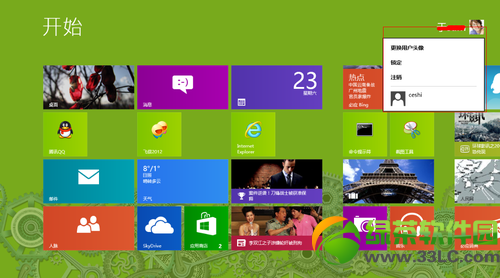
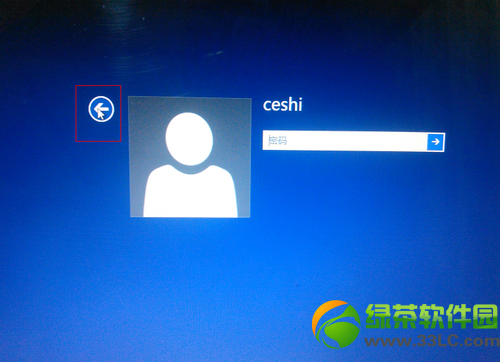
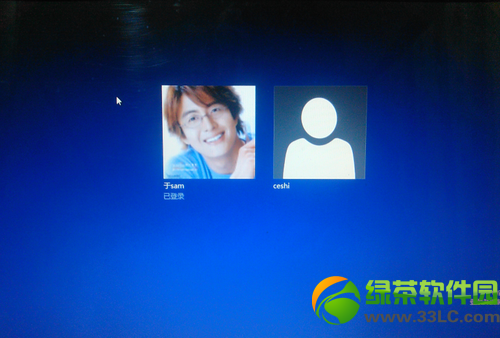
Natürlich können wir auch „Benutzer-Avatar ändern“ im Konto-Dropdown-Menü in der oberen rechten Ecke des am Anfang des Artikels erläuterten Win8-Startbildschirms auswählen, damit Win8 direkt in die „Computereinstellungen – Personalisiert“ gelangen kann „Einstellungen“ und wählen Sie dann „Benutzer“ unter „Einfach klassifizieren“ aus.
Wie kann man in Windows 8 schnell zwischen verschiedenen Konten wechseln, ohne sich abzumelden und neu zu starten
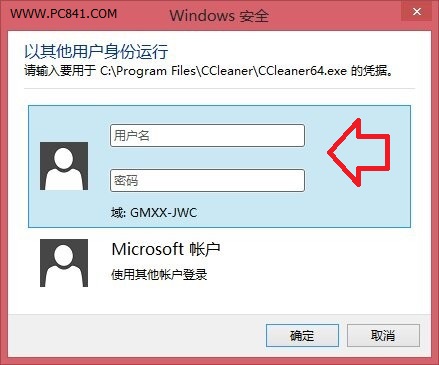
Hier können wir den Benutzernamen und das Passwort anderer Systemkonten eingeben, um uns anzumelden, und so einen schnellen Kontowechsel ermöglichen.
Windows 8.1 kann schnell zwischen verschiedenen Konten wechseln, wodurch die tatsächlichen Bedürfnisse mehrerer Benutzer berücksichtigt werden können. Windows 8.1 kann detaillierte Konfigurationsdateien für verschiedene Konten erstellen, um die persönlichen Einstellungen jedes Benutzers zu speichern „Andere Konten“ Wechseln oder fügen Sie Konten unter der Benutzeroberfläche hinzu. Bei der Verwendung von Computern zu Hause oder an öffentlichen Orten kann jeder Benutzer sein eigenes Konto erstellen und schnell wechseln, ohne den Computer neu starten oder abmelden zu müssen, was praktischer ist.
Das obige ist der detaillierte Inhalt vonWie wechseln Win8-Benutzer ihr Konto?. Für weitere Informationen folgen Sie bitte anderen verwandten Artikeln auf der PHP chinesischen Website!




